Mistä syistä netto -ajon optimointipalvelu lataa tietokoneprosessorin ja kuinka ongelman ratkaiseminen

- 1169
- 72
- Tony Swaniawski
Windows -käyttöjärjestelmän ohjauksessa työskentelevien tietokoneiden ja kannettavien tietokoneiden toiminnan aikana erilaisia ongelmia ja toimintahäiriöitä tapahtuu määräajoin.
Yksi ilmenee virheiden muodossa työpöydällä. Toiset esitetään sinisellä kuolemanäytöllä. Tietenkin, viimeinen skenaario useimmat käyttäjät pelottelut.

Koko monenlaisten ongelmien joukossa netto -ajon optimointipalvelu kannattaa korostaa. Sinun on ymmärrettävä, miksi tätä optimointia tarvitaan, miksi se voi ladata prosessorin ja myös mitä tehdä ongelman poistamiseksi.
Mikä se on
Itse asiassa tarkasteltava ongelma ilmenee yleensä vahingossa. Mutta sitten se tapahtuu tilanteissa, kun on asennettu Net Framework -sovellukseen tarkoitettu uusi päivityspaketti.
Tällä optimoinnilla on suoritettava tiedosto. Sitä kutsutaan mscorsvw.Exe. Siksi tarkkaavaiset käyttäjät aloittaessaan tehtävien dispetteri voisivat huomata vastaavan nimen aktiivisten prosessien luettelossa.
Tämän nimen lisäksi Exe -laajennuksella se löytyy myös nimestä .Netto -ajon optimointipalvelu.
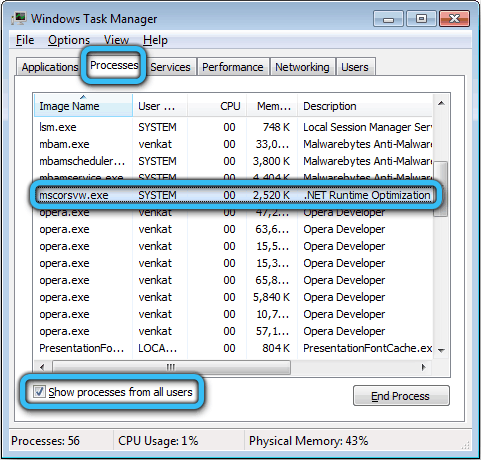
Aloittaminen ei ole niin usein. Yleensä tämän palvelun ydin on optimoida verkkokehys. Palvelu takaa mahdollisuuden sovelluksille, jotka riippuvat siitä toimimaan nopeammin ja tehokkaammin.
Joissakin tapauksissa optimointi vie paljon aikaa. Kun aloitetaan työhönsä, kulutetaan suuri määrä resursseja. Tämä ilmenee ylikuormitetun tietokoneprosessorin tai kannettavan tietokoneen muodossa Windows -käyttöjärjestelmän ohjauksessa.
Jopa tapahtuu, että CP: n kuorma sivulta jatkuu useita päiviä peräkkäin. Mutta on tapa ratkaista nykyinen ongelma, eikä edes yksi.
Mitkä ovat syyt prosessorin ylikuormitukseen
Ensin sinun on ymmärrettävä syyt, että netto -ajon optimointipalvelu merkitsee prosessoria tietokoneelle tai kannettavalle tietokoneelle.
Tältä osin Microsoftin edustajat antoivat jopa virallisen vastauksen.
Asiantuntijat huomauttavat, että teorian prosessin tulisi ylittää kaikki kirjastot ja tehdä se silloin, kun tietokone on seisokkeissa. Lisäksi on virallinen lausunto siitä, että koko prosessi kestää kirjaimellisesti muutama minuutti.
Käytännössä kaikki on erilaista. Toistuvasti käyttäjät ovat todenneet, että netto -ajon optimointipalvelu on vakavasti ja lataa koko järjestelmän pitkään. Joissakin tapauksissa tämä kesti yli viikon.
Samanaikaisesti voidaan erottaa useita tärkeimpiä syitä, minkä vuoksi tarkasteltu netto -ajon optimointipalvelu on niin paljon lataa tietokonejärjestelmä Windowsin perusteella.
Haittaohjelmiston puolella on todennäköisyys vaikutusta. 2 vaihtoehtoa on mahdollista täällä:
- Virus naamioitiin ilmoitettuna palveluna, ja käyttäjä ajattelee, että ongelma on siinä;
- toimeenpanotiedoston tartunta tapahtui.
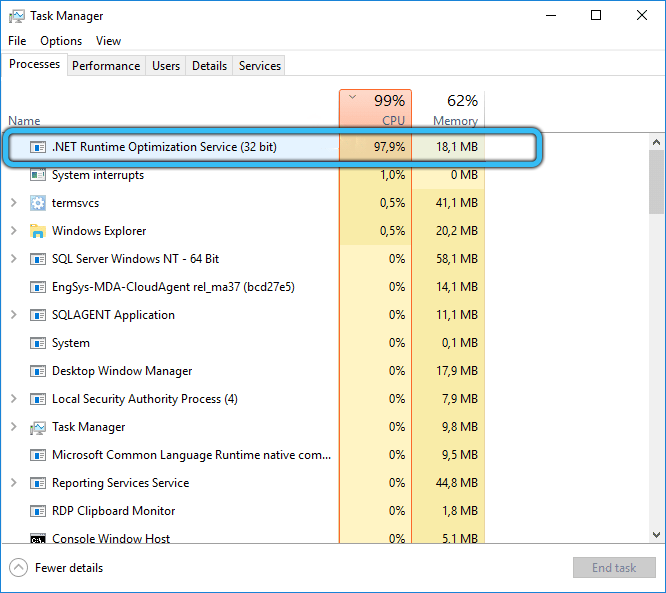
Ongelman ratkaisemiseksi sinun on hajotettava tietokone yksityiskohtaisesti mahdollisiin viruksiin sekä haitallisiin koodeihin.
On toinen mahdollinen syy. Palvelu oli vahinkoa tai kun se ladattiin, vika tapahtui. Täällä päätös on käynnistetty uudelleen.
Helpottaa sitä tosiasiaa, että netto -ajon optimointipalvelu lataa prosessorin aktiivisesti ja myös pitkään lataa järjestelmääsi, sinun on tehtävä mittauksia.
Tältä osin asiantuntijoilla on 3 vaihtoehtoa ongelman ratkaisemiseksi:
- optimoi prosessi;
- tarkista virukset;
- käynnistä palvelu uudelleen.
Nyt jokaisesta vaihtoehdosta erikseen.
Optimointi
Monet päättävät irrottaa välittömästi Net Runtime -optimointipalveluprosessin, koska he pitävät tätä oikeana ja tehokkaana ratkaisuna. Mutta sinun ei pitäisi lopettaa prosessia heti. Muutoin tämä ei salli sinun päivittää kirjastoja sekä käynnistää pelejä ja sovelluksia tietokoneella.
Prosessin optimointiin on useita tapoja. Tämä on yksinkertaisten joukkueiden käynnistäminen tai monimutkaisten monitasoisten skriptien kirjoittaminen. Viimeinen vaihtoehto aloittelijoille ei todellakaan ole sopiva. Optimoinnin takia prosessi alkaa käyttää enemmän prosessorin ytimien lukumäärää, joten heidän apullaan tehtävien nopeasti suorittaminen.
Jos käyttäjä ei rehellisesti sanottuna pidä siitä, että prosessori ja koko järjestelmä latautuvat Net Runtime Optimization -palvelun, niin Windowsin tapauksessa on aina suositeltavaa aloittaa optimointimenetelmällä.
Täällä sinun on suoritettava seuraavat vaiheet:
- Napsauta Käynnistä oikealla painikkeella ja soita kontekstivalikkoon. Etsi komentorivi sen läpi ja aloita. Tai voit käyttää hakua. Suorita linja vain järjestelmänvalvojan puolesta. Muuten ei ole tarpeeksi oikeuksia tehdä muutoksia.

- Seuraavaksi kirjoita ensimmäinen joukkue. Se on suunniteltu käyttöjärjestelmään, jossa on vähän 32 -bittinen ja näyttää CD C: \ Windows \ Microsoft.Net \ Framework \ V4.0 -.30319. Napsauta Aseta Enter.
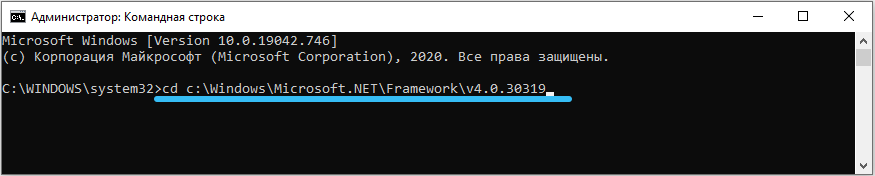
- Jos ikkunat, joiden purkaus on 64. Nimittäin CD C: \ Windows \ Microsoft.Net \ Framework64 \ V4.0 -.30319. Kuten ensimmäisessä tapauksessa, paina Enter.
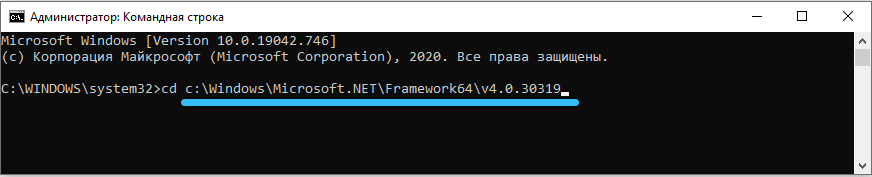
- Kirjoita seuraavat yhden ensimmäisistä komennoista, jotka perustuvat käyttöjärjestelmän version purkamiseen. Tämä on ngen.Toteuttaa. Napsauta Enter ja odota valmistumista.
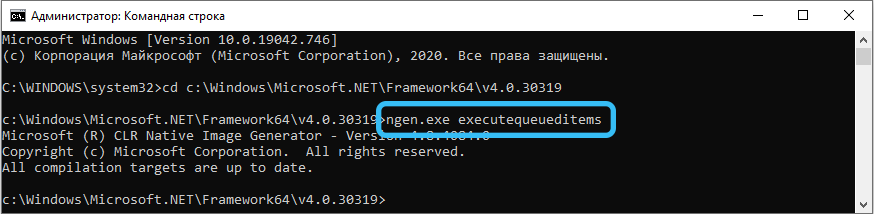
- Tarkista nyt, kuinka prosessori käyttäytyy ja onko kuorma vähentynyt.
On vaihtoehtoinen tapa optimoida. Microsoftin virallinen käsikirjoitus auttaa täällä. Sinun ei tarvitse kirjoittaa sitä itse. Sinun on vain kopioitava.
Komentosarjan tapauksessa ohjeessa on tämä tyyppi:
- Kirjoita Internet -haun kautta hakukysely DeedGenqueue WSF.
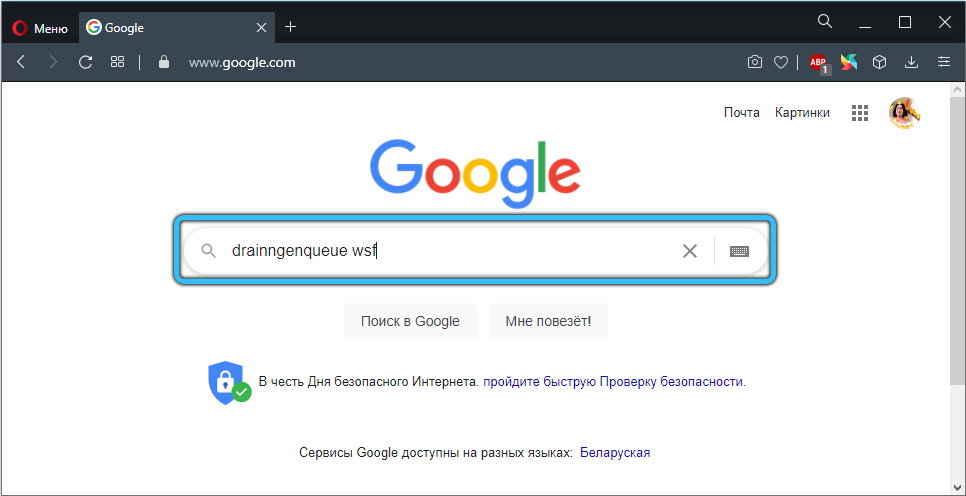
- Tulosluettelon ensimmäinen tulisi näyttää luotettava GitHub -resurssi. Siirry siihen ja avaa sivu skriptillä.
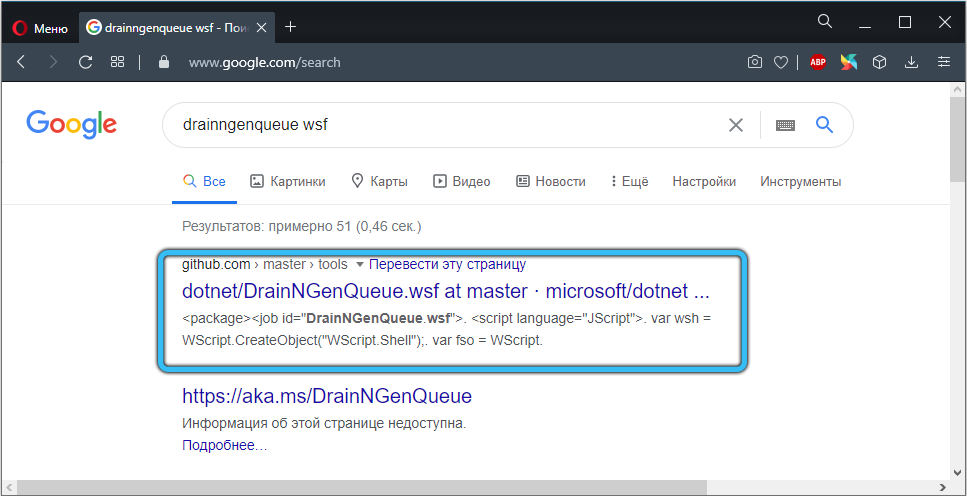
- Napsauta koodin alussa RAW-näppäintä oikealla painikkeella hiiren manipulaattori ja valitse vaihtoehto tallentamalla. Tarkista, että WSF: n laajennus valitaan.
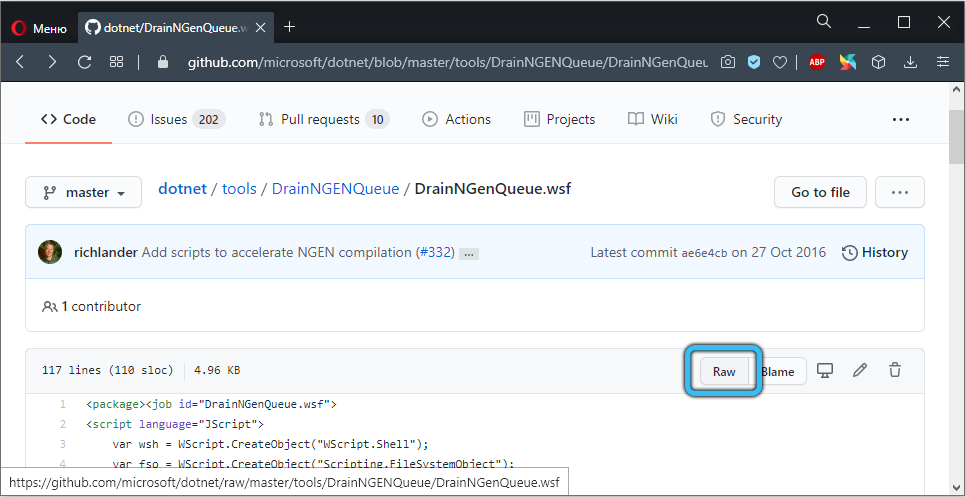
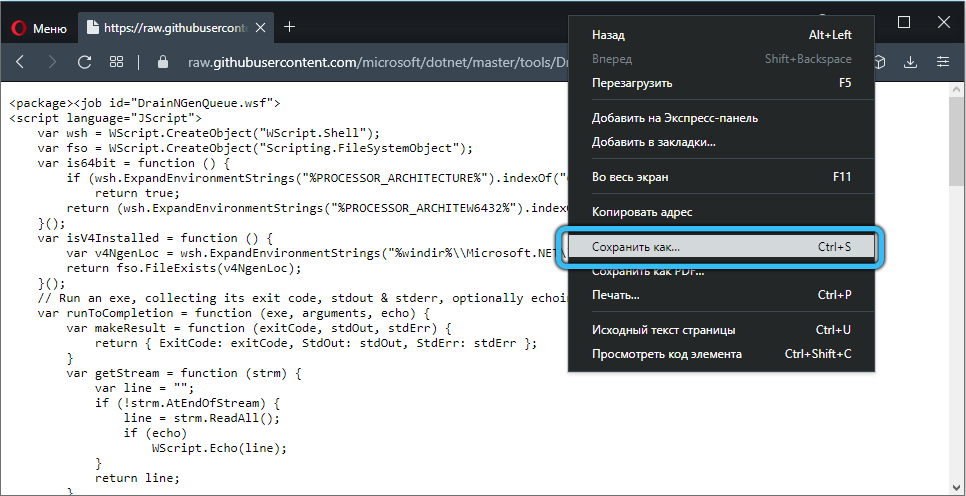
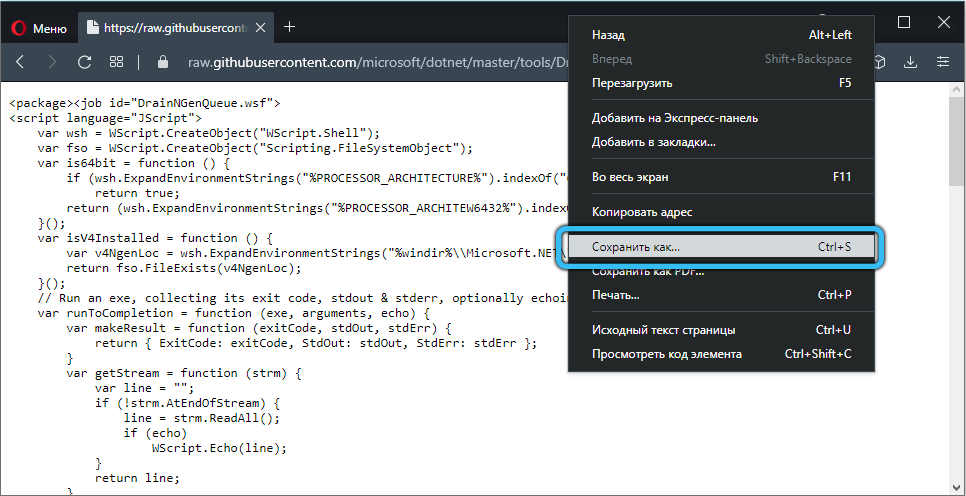
- Avaa kansio, johon komentosarjatiedosto tallennettiin. Kaksoisnapsauta hiirtä käynnistä se.
- Jos käyttöjärjestelmä näyttää ikkunan valittaessa käynnistysohjelmaa, valitse sitten Windows Script Host -vaihtoehto manuaalisesti.
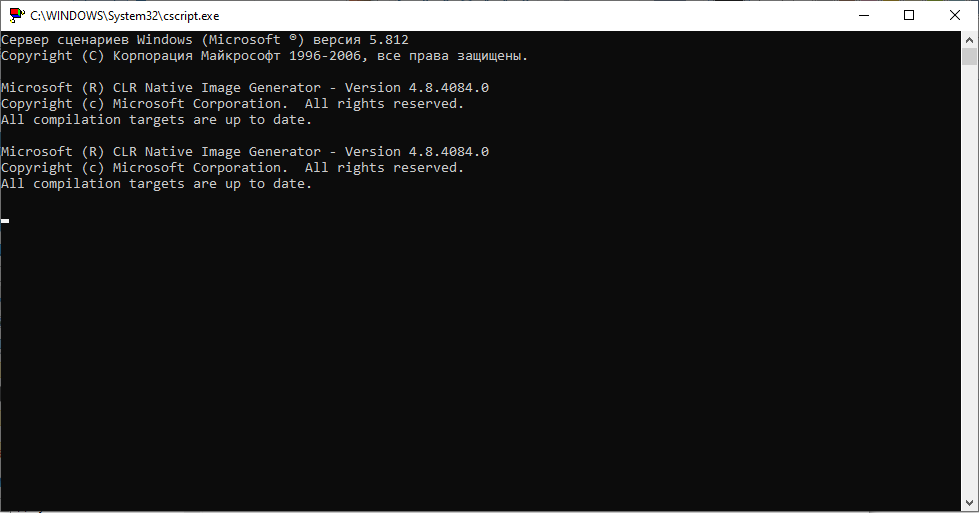
Odota prosessin valmistumista. Kun skripti lopettaa työnsä, aloita tehtävien dispetteri uudelleen ja katso kuinka paljon prosessori ladataan.
Tutkimus
Seuraava vaihtoehto on tarkistus mahdollisesta virusinfektiosta.
On syytä huomata, että tämä on yksi yleisimmistä syistä tietokoneprosessoripalvelun ylikuormitukseen. Haitalliset ohjelmat yrittävät tarttua tietokoneen resursseihin, ja siksi ne voivat hyvinkin piilottaa tämän palvelun alle.
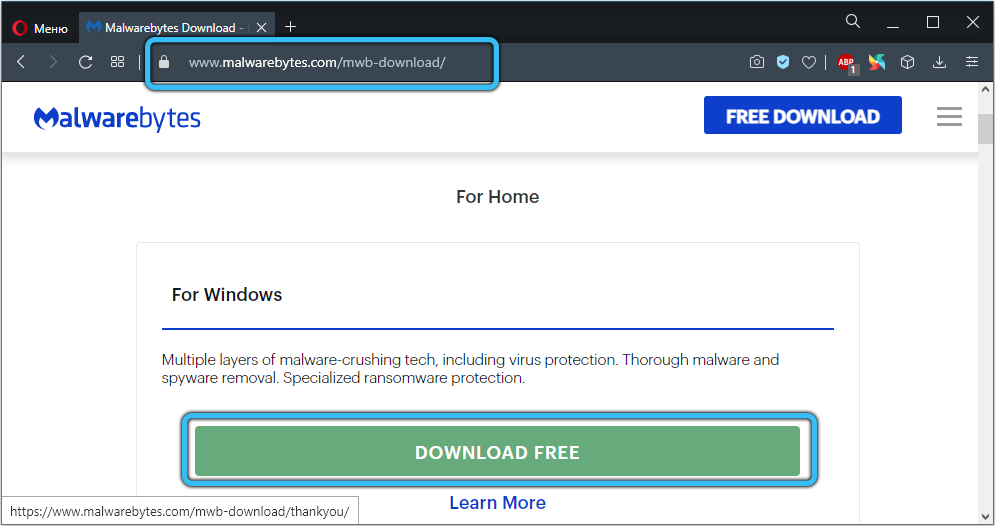
Varmista, että tällainen teoria tai kumotaksesi skannausvirustorjuntaohjelma. Haittaohjelmabytes -apuohjelma selviää hyvin ongelmasta. Tämä johtuu yhdestä laajimmista tietokannoista.
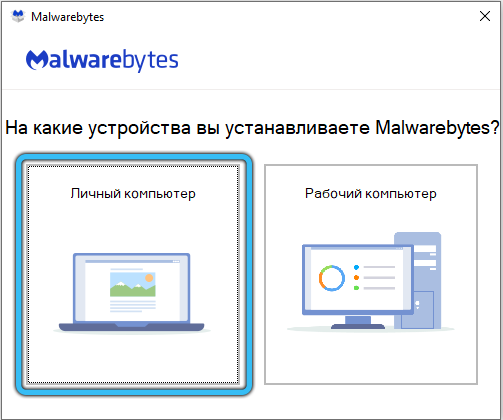
Apuohjelmalla on ilmainen kokeiluversio. Yleensä sen resurssit ja mahdollisuudet riittävät ongelman ratkaisemiseen.
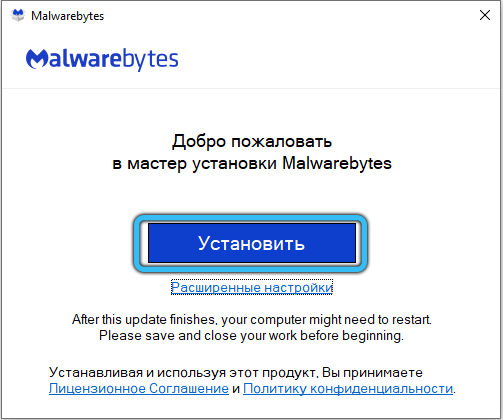
Lataamalla sovelluksen, aloita tiedosto ja noudata kehittäjän ohjeita. Kun virustorjunta on asennettu, avaa ohjelma ja aloita skannaus. Aluksi ohjelma yrittää varmasti päivittää itsensä tarkistamalla tuoreen tietokannan läsnäolo. Sitten järjestelmä tarkistetaan. Jos löytyy haitallista ohjelmistoa, se voidaan karanteenia tai poistaa.
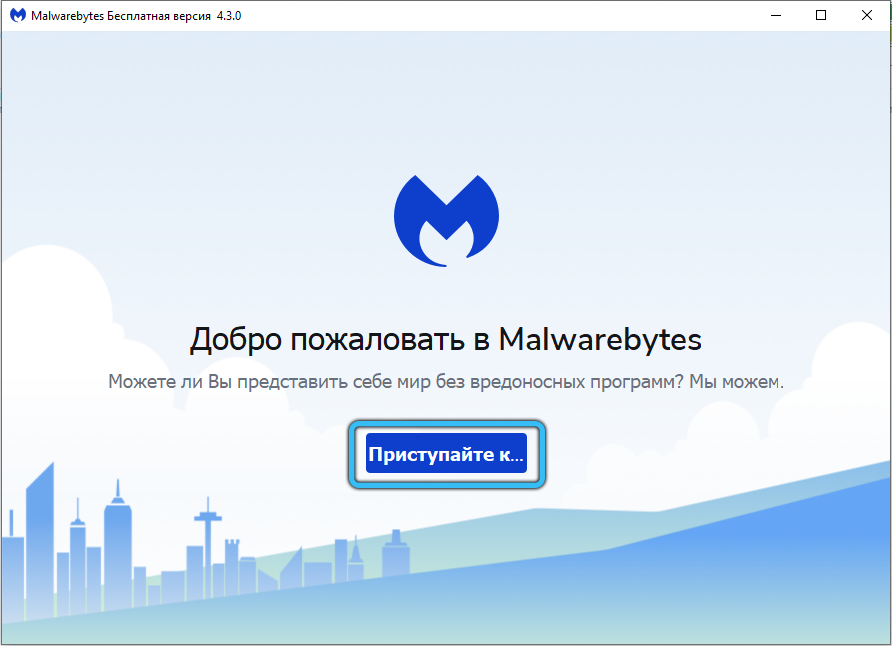
Кога ативиру ыолнит сои фнции sellainen, перезагрзите комютер, запттите дисетчер задачачачачеещщщщщщщщÄY, еоора.
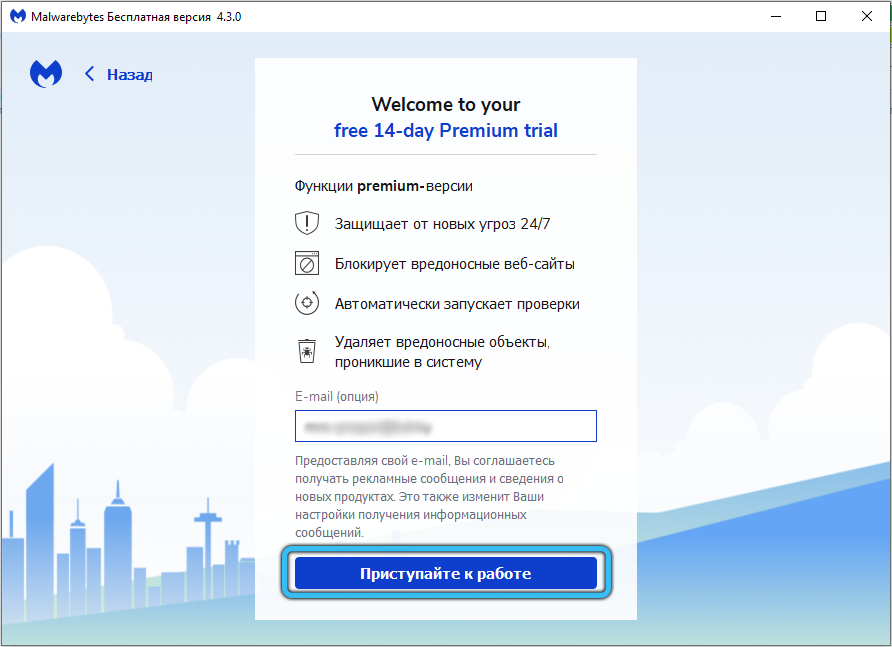
Muista, että erilaiset virustorjuntaohjelmat kykenevät tunnistamaan haitalliset ohjelmistot, joita muut eivät näe. Siksi ei ole syytä rajoittaa vain yhden apuohjelman ominaisuuksia.
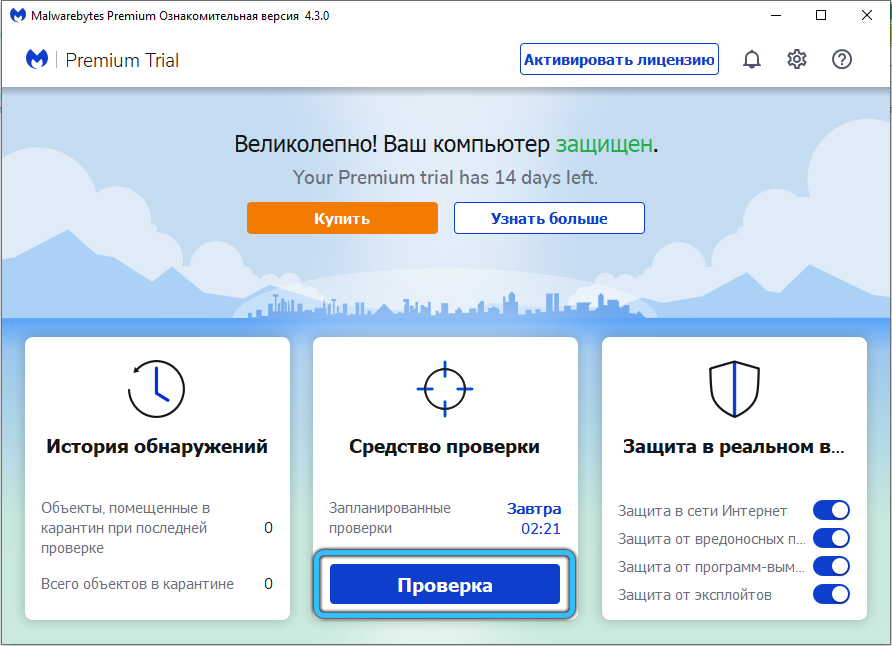
Kunnostettu
Ja vielä yksi ratkaisu ongelmaan. Tämä on ongelmapalvelun uudelleenkäynnistys.
Jos prosessori on hyvin ladattu, voit yrittää selviytyä uudelleenkäynnistyksen takia. Usein tämä johtaa siihen, että netto -ajon optimointipalvelu päättyy paljon nopeammin.
Mutta tämä hetki on tehokas vain ehdolla, että tällainen korkea kuorma prosessorille liittyy palvelun toimintahäiriöihin sen käynnistämisen aikana.
Ohje tässä on seuraava:
- Suorita ikkuna “Suorita” Win- ja R -näppäinyhdistelmän avulla;
- Kirjoita palvelutiimi ikkunaan.MSC;
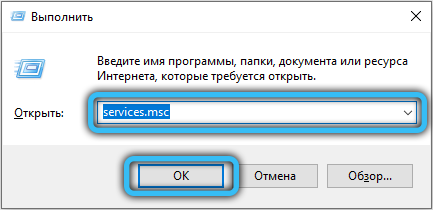
- Löydä näkyvästä luettelosta, jonka nimi on Microsoft.Nettokehys ngen v4.0 -.30319 ja OS: n purkauksen arvo nimen lopussa (32 tai 64);
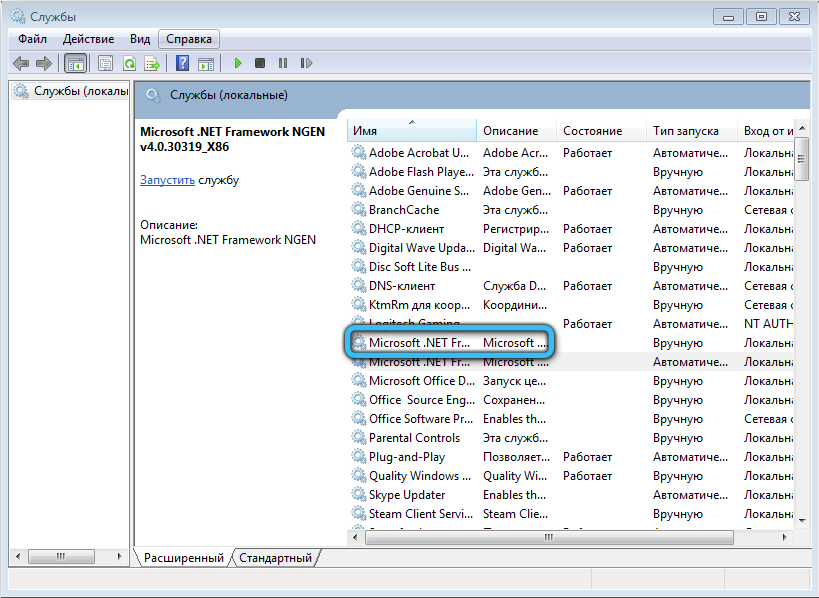
- Napsauta tätä riviä oikealla painikkeella;
- Valitse "Ominaisuudet" -kohta näkyvästä kontekstivalikosta;
- Jos palvelu käynnistettiin, lopeta se ensin, suorita se sitten uudelleen;
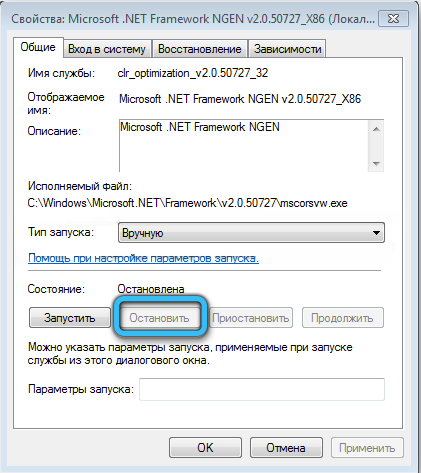
- Tarkista, että "käynnistystyyppi" -osiossa "automaattisesti" oikea arvo on asetettu.
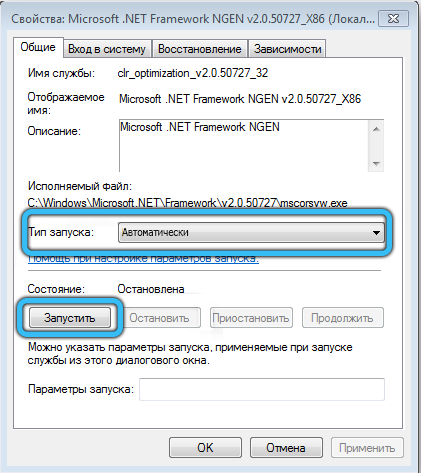
Tarkista nyt, kuinka prosessori käyttäytyy ja kuinka paljon se ladataan.
Ongelma on ratkaistu yksinään. Ja yleensä muutamassa sekunnissa. Sinun on vain tiedettävä, mikä on mahdollinen syy, ja ymmärrettävä menetelmistä yhden tai toisen tekijän torjumiseksi.
Kuinka usein kohdasi tämän palvelun ongelmat? Mikä oli syy? Millä tavalla auttoi selviytymään virheestä? Kuinka vahva palvelu on prosessori? Kuinka kauan se kesti?
Odotamme vastauksiasi ja mielenkiintoisia tarinoita henkilökohtaisesta kokemuksesta.
Tilaa, kommentoi ja kysy ajankohtaisia kysymyksiä aiheesta!
- « Vaihe -vaihe ohjeet Yandexin tilausten tekemiseen.Markkinoida
- Mitä USOCOREWORKER -prosessi tarkoittaa.Exe ja USOCLIENT.exe, onko mahdollista poistaa ne »

